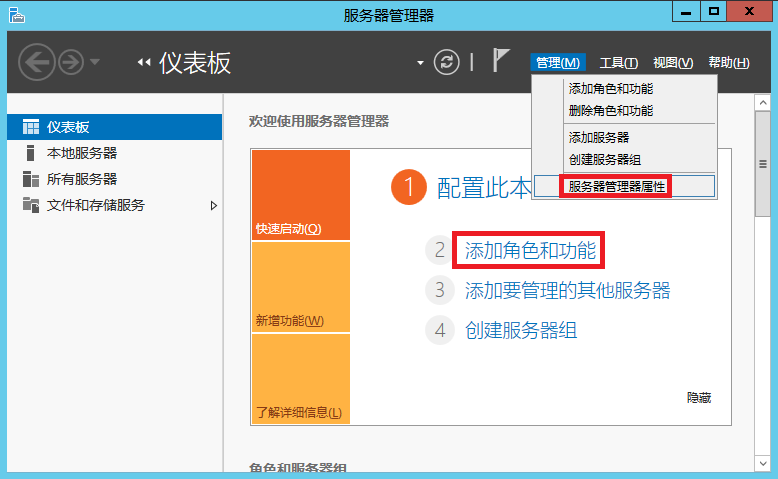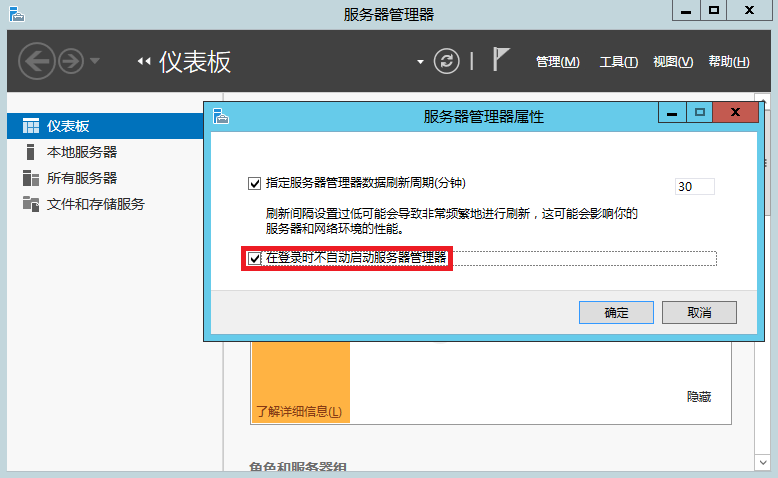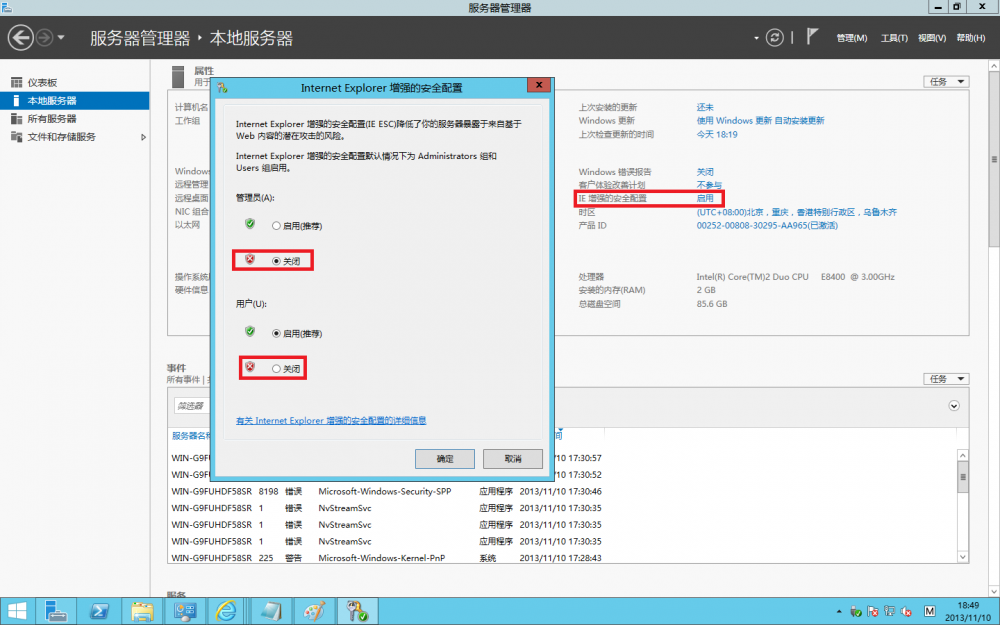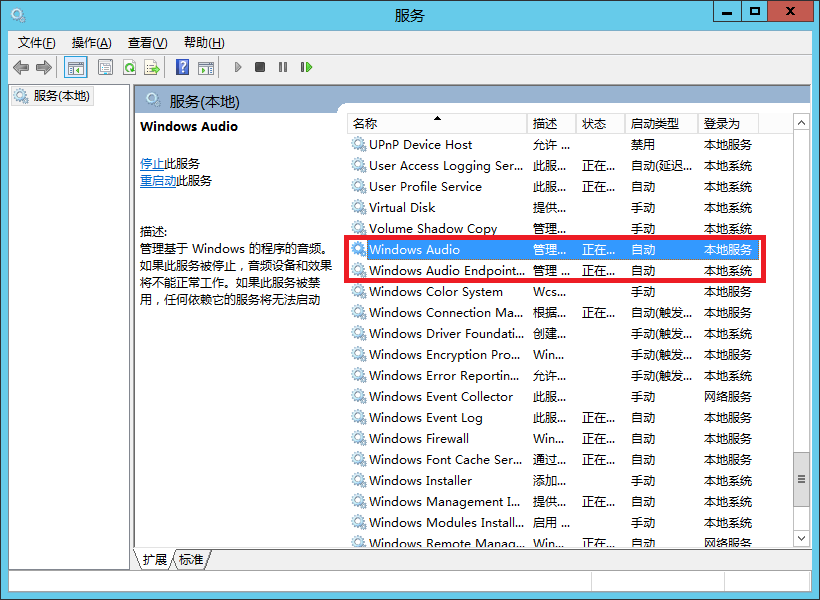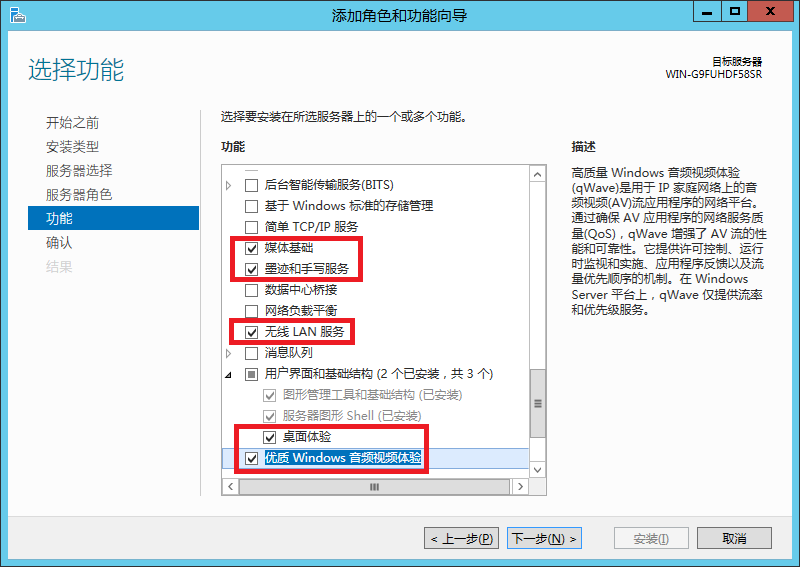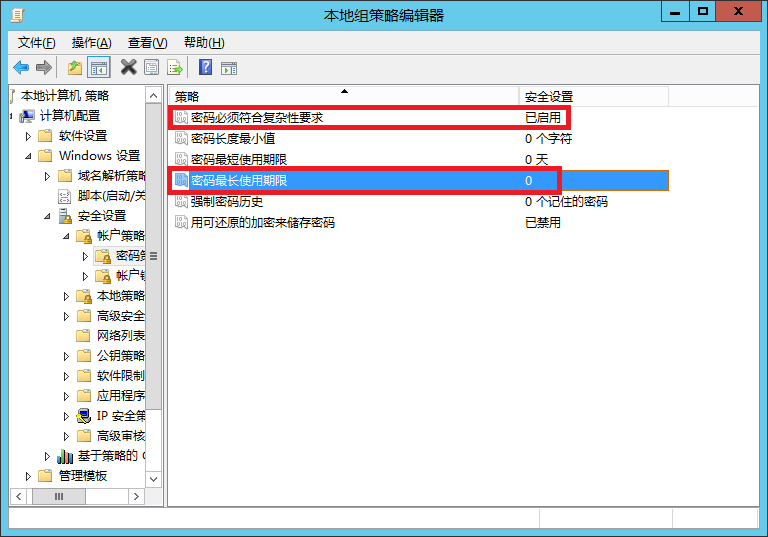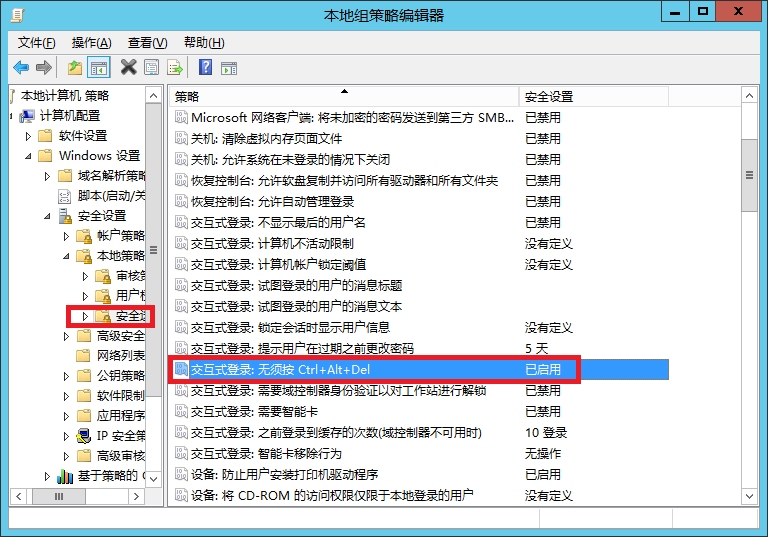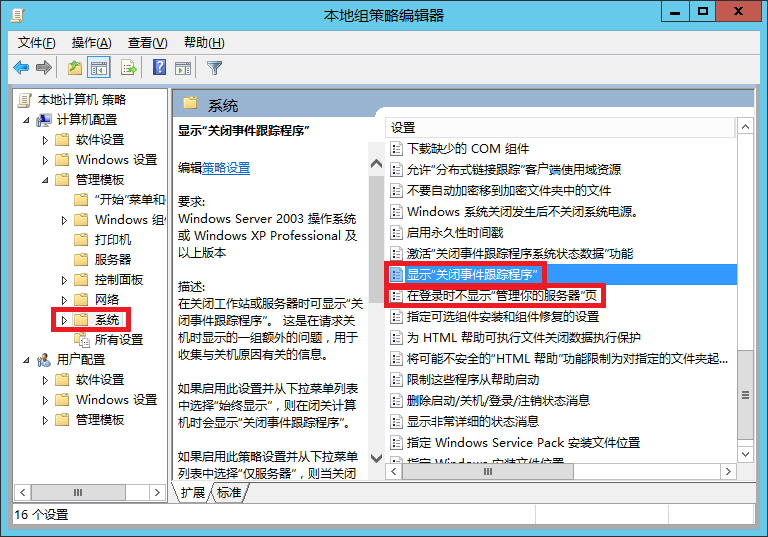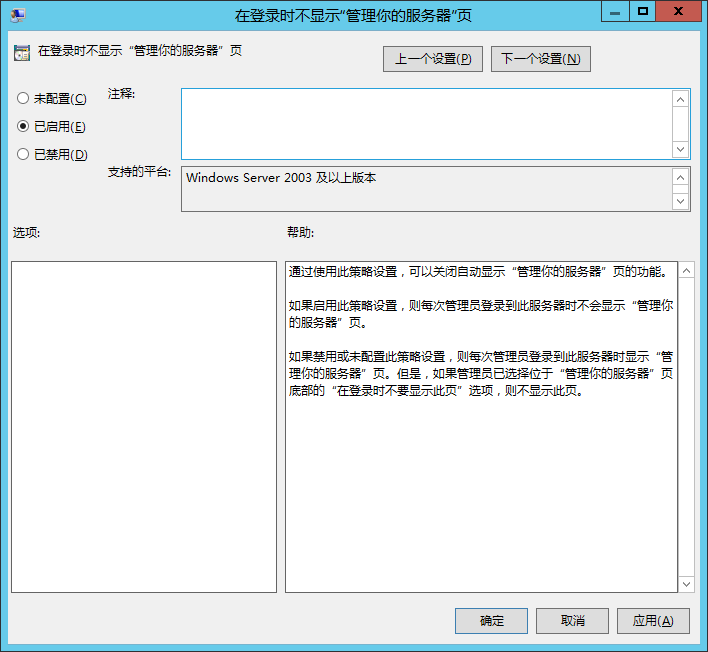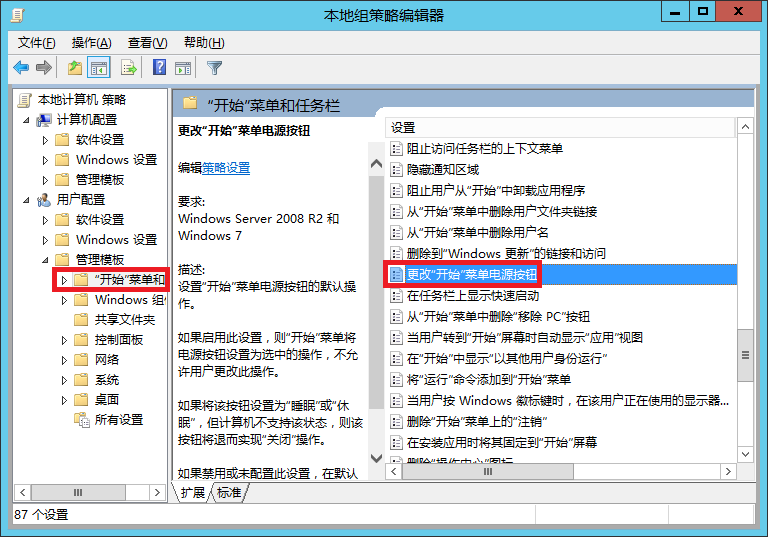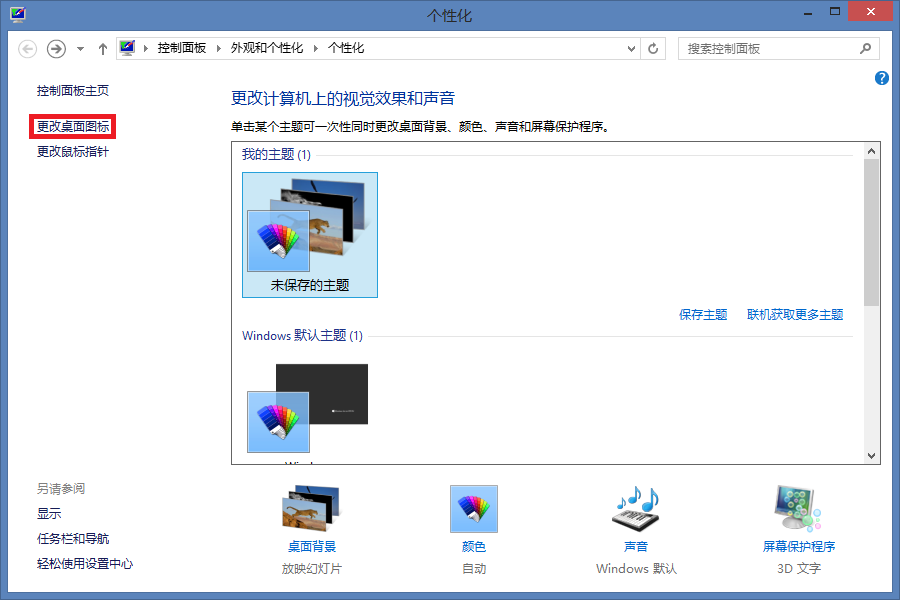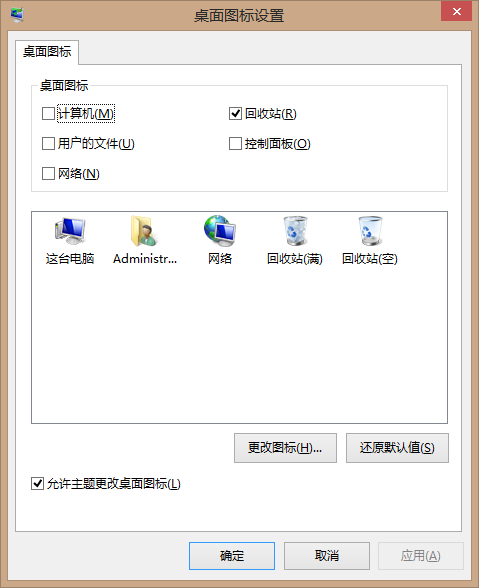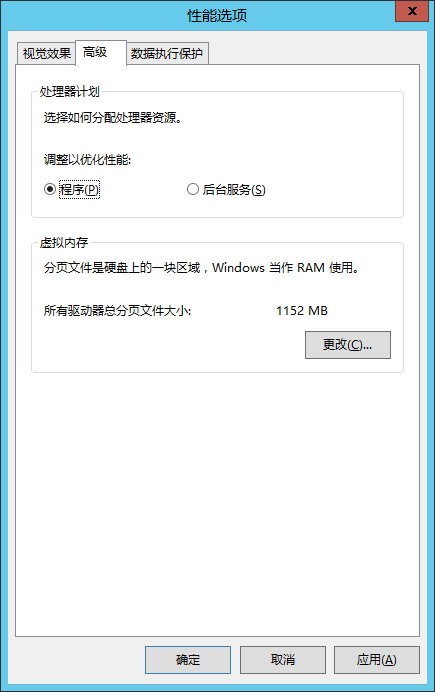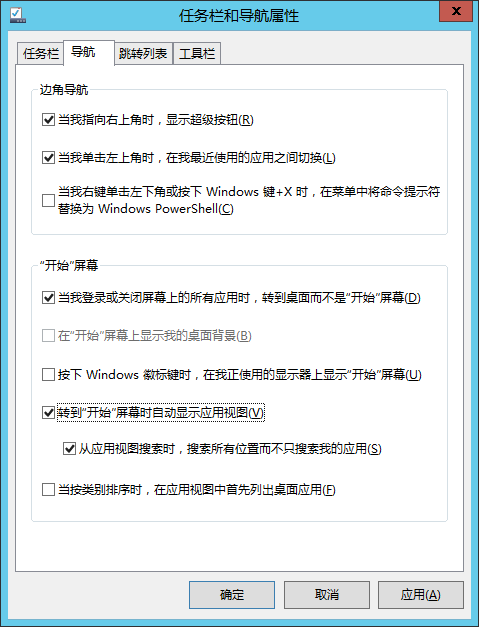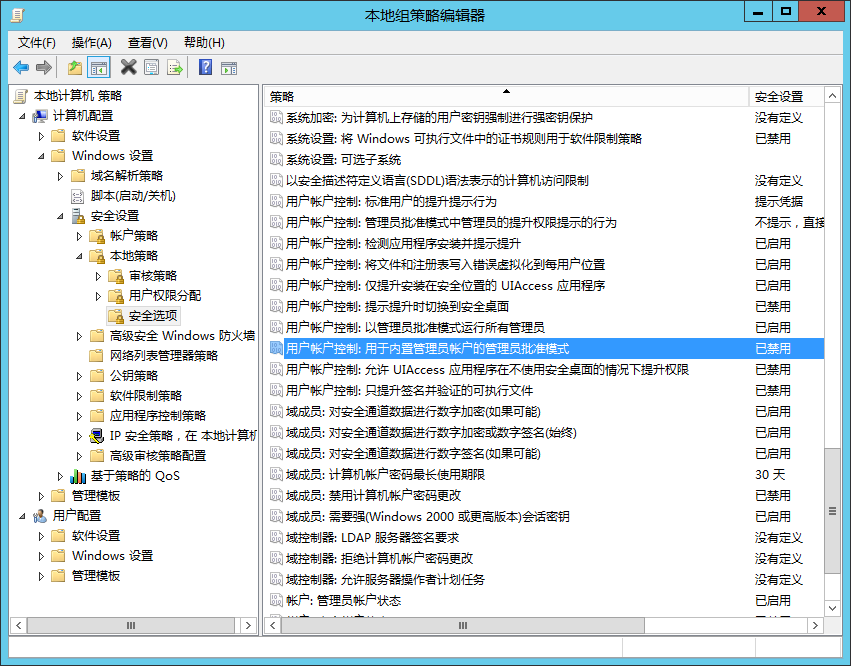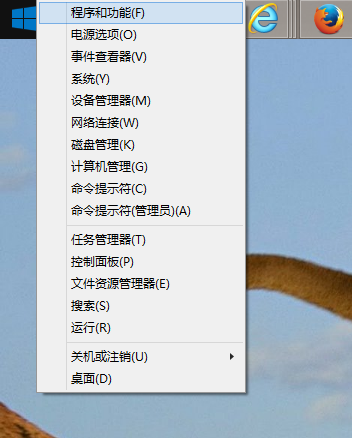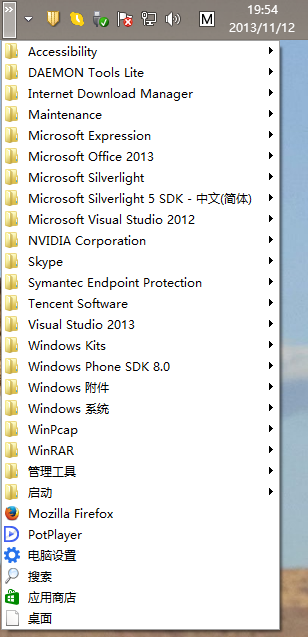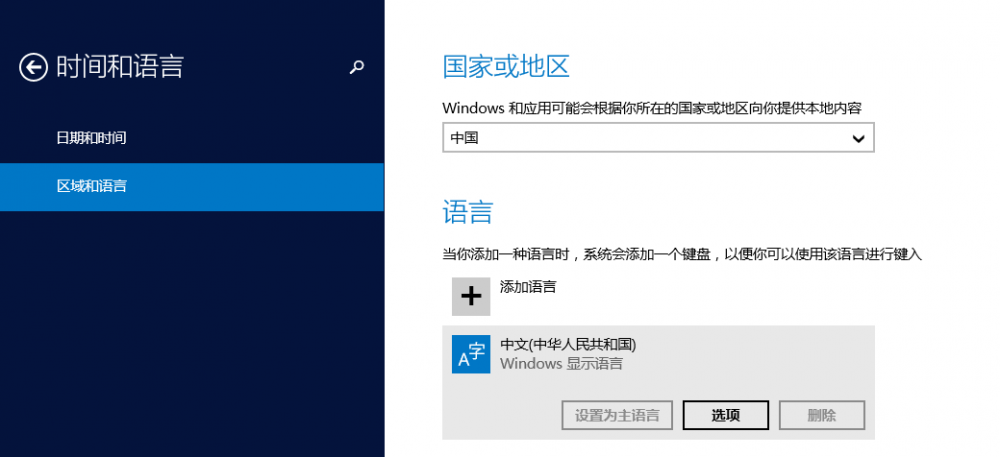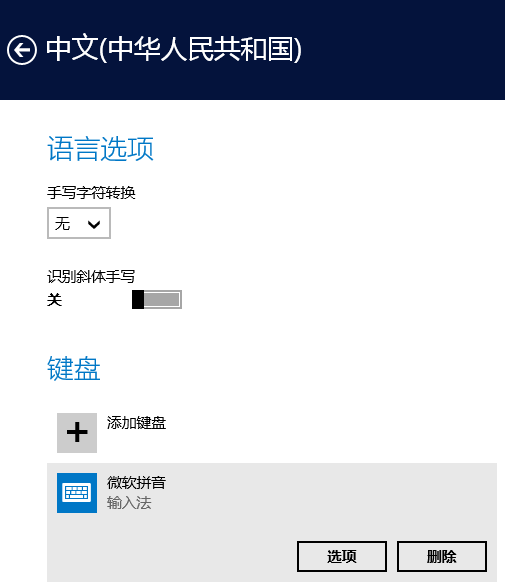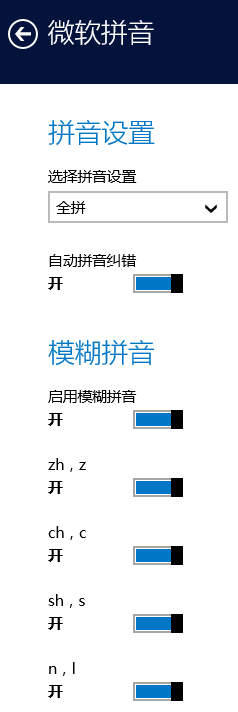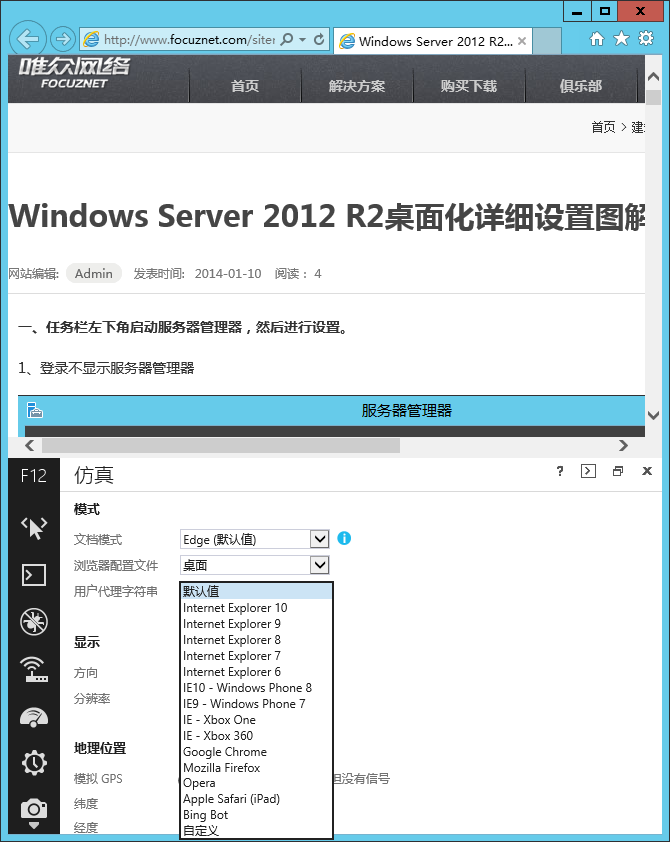Windows Server 2012 R2 桌面化詳細設定圖解
一、工作列左下角啟動伺服器管理器,然後進行設定。
1、登入不顯示伺服器管理器
2、本地伺服器,看到右邊的IE增強的安全配置,如圖所示,關閉兩項內容。這樣就關閉了IE增強安全提示框。
3、“工具”選單,啟動“服務”,啟動兩項聲音服務(Windows Audio\Windows Audio Endpoint Builder),並設為自動屬性。
4、“管理”選單,新增伺服器角色與功能。新增功能:Search服務、Server Backup、無線LAN,以及“使用者介面和基礎結構”下的桌面體驗,優質 Windows 音訊視訊體驗等。如果你需要新增 .Net Framework 3.5 功能,自己再選上。
二、WIN鍵+R鍵,輸入GPEDIT.MSC,進入組策略。
1、禁用“密碼符合複雜性要求”,“密碼最長使用期限”改為0(無期限)
2、啟用“互動式登入:無需按 Ctrl+Alt+Del”
3、禁用“顯示”關閉事件跟蹤程式””
4、計算機配置 -> 管理模版 -> 系統,啟用“在登入時不顯示”管理你的伺服器”頁”
5、使用者配置 -> 管理模版 -> “開始”選單和工作列,設定“更改”開始”選單電源按鈕”的預設操作為“關機”,系統預設是“登出”。
三、顯示桌面圖示、桌布等。
1、在桌面點右鍵,選擇“個性化”選單,再選擇“更改桌面圖示”,選擇你需要的圖示顯示到桌面去。
2、在桌面點右鍵,選擇“個性化”選單,選擇桌面背景,選擇屏保
四、設定處理器計劃和資料執行保護
1、在工作列左下角開始按鈕上點右鍵,選擇“系統”選單,再選擇“高階系統設定”,再如下操作:選效能下的“設定”屬性 -> 高階 -> 選程式。
2、在工作列左下角開始按鈕上點右鍵,選擇“系統”選單,再選擇“高階系統設定”,再如下操作:選效能下的“設定”屬性 -> 資料執行保護 -> 選第一項。
五、系統優化
1、Windows Server 2012 R2預設是不啟動開始螢幕,而是直達傳統桌面。但是經過相關桌面化設定又會變為是直接啟動到開始螢幕,而不是直達傳統桌面。 解決方法:工作列 -> 右鍵 -> 屬性 -> 導航 -> 選中:當我登入或關閉螢幕螢幕上的…………。
2、開啟“應用商店”:啟用用於內建管理員的管理員批准模式,WIN+R鍵,執行GPEDIT.MSC,計算機配置 -> Windows配置 -> 安全設定 -> 本地策略 -> 安全選項,啟用這個模式。重啟就行了。
3、找回開始選單:系統雖然恢復了“開始”按鈕,但這個“開始”按鈕只是讓使用者快速進入開始螢幕,或從其右鍵選單進入計算機設定。對於大部分使用者來說,他們更希望恢復原來的開始選單。 解決辦法:右擊工作列空白區域,依次選擇“工具欄→新建工具欄”,隨後會彈出一個視窗,在位址列輸入“c:\Users\All Users\Microsoft\Windows\Start Menu\Programs\” (如果系統安裝在其他碟符,請按照實際情況更改路徑)。確認之後,點選工作列的“程式”按鈕右側的“>>”按鈕,就可以看到類似的開始選單。
4、設定輸入法:開啟拼音輸入法模糊音:電腦設定 -> 時間和語言 -> 區域和語言 -> 中文 -> 選項 -> 選擇輸入法 -> 選項微軟拼音選項。還有模糊音不模糊的解決方法,請嘗試關閉“雲”。
新增五筆輸入法:控制面板 -> 更換輸入法 -> 中文(中華人民共和國) -> 選項 -> 新增輸入法 -> 新增微軟五筆。
5、找回IE6的相容模式:可以按下F12功能按鈕進入開發人員工具模式,此時會在IE左側看到一個導航欄,單擊“▲”或“▼”,切換到“模擬”面板,選擇“使用者代理字串”,現在就可以在下拉列表框按照需要選擇IE的不同版本。
6、關閉和重啟螢幕應用:要徹底關閉螢幕應用,需要在拖拽應用到螢幕下方後懸停一會兒,等到應用的主介面縮圖旋轉並變換成應用磁貼圖示後再鬆開,這樣才算關閉。 當應用縮圖旋轉變成圖示後再重新向上拖拽的話,就可以重啟該應用了。
7、刪除多餘引導項:以管理員許可權開啟“執行”對話方塊,輸入“msconfig”開啟系統配置實用程式對話方塊,切換到“引導”選項卡,在這裡找到需要刪除的引導項,選中之後單擊下面的“刪除”按鈕,確認之後關閉對話方塊,按照系統提示重新啟動系統就可以了。 也可以通過BCDEdit命令進行徹底刪除:按下“Window+X”組合鍵,在這裡進入管理員許可權的Windows Powershell環境,輸入“bcdedit /enum”命令檢視各引導狀態,在命令提示符裡右鍵標記,選擇“識別符號”或“resumeobject”大括號裡面的內容進行復制,輸入“bcdedit /delete”,右擊貼上,按下回車鍵即可刪除該引導項。
相關推薦
Windows Server 2012 R2桌面化詳細設定圖解
工作列左下角啟動伺服器管理器,然後進行設定。 登入不顯示伺服器管理器 本地伺服器,看到右邊的IE增強的安全配置,如圖所示,關閉兩項內容。這樣就關閉了IE增強安全提示框。 3、“工具”選單,啟動“服務”,啟動兩項聲音服務(Windows Au
Windows Server 2012 R2 桌面化詳細設定圖解
一、工作列左下角啟動伺服器管理器,然後進行設定。 1、登入不顯示伺服器管理器 2、本地伺服器,看到右邊的IE增強的安全配置,如圖所示,關閉兩項內容。這樣就關閉了IE增強安全提示框。 3、“工具”選單,啟動“服務”,啟動兩項聲音服務(Windows Audio\Window
windows server 2012 R2漢化 -- 玩轉Microsoft Azure
window src options 技術分享 ron 虛擬機 sof 亂碼 bsp Microsoft Azure 試用版小試牛刀 首先需要申請一個賬號獲得試用權 我這裏是1元免費試用, 進入後就可以創建自己的虛擬機及數據庫 在這裏先說創建的windows server
Windows Server 2012 R2 配置遠端桌面閘道器服務
在常見的遠端控制方法中,微軟遠端桌面使用的 RDP 協議應當算是操作效率最高、使用者體驗最好的幾種方案之一,並且即使在網路環境較差的公網遠端連線中,也可以獲得非常好的遠端操作效能。甚至在 Linux 下也有 XRDP 這樣的 RDP 遠端操作工具實現。 不過 RDP 也有一
Windows Server 2012 R2配置IIS及配置FTP上傳檔案,超詳細雲伺服器配置步驟,阿里雲,騰訊雲
Windows Server 2012 R2配置IIS及配置FTP上傳檔案,超詳細雲伺服器配置步驟,阿里雲,騰訊雲 注意事項 配置並使用IIS 配置並使用FTP傳送檔案 注意事項 1、注意伺服器的防火牆是否關閉或者開
1.初始Windows Server 2012 R2 Hyper-V + 系統安裝詳細
幹啥的?現在企業伺服器都是分開的,比如圖片伺服器,資料庫伺服器,redis伺服器等等,或多或少一個網站都會用到多個伺服器,而伺服器的成本很高,要是動不動採購幾十臺,公司絕對吃不消的,於是虛擬化技術出來了,Vmware用過沒? 一個Vmware裡面很多作業系統,Hyper-v也是這樣的一款虛擬機器。
04-Windows Server 2012 R2 會話遠端桌面-標準部署-CA證書(RemoteApp)
在之前的部落格中,已經按照標準部署進行了配置,基本上標準的部署已經完成,但是在IT環境中,細節決定成敗,在我們通過Web進行訪問RemoteApp程式時候,總會有一些警告和阻攔,這些問題雖然不影響到使用者的使用,但是這影響到在使用過程中的安全性,解決這些問題的方法就是證書。 首先我們要解決的問題就是,當我們
07-Windows Server 2012 R2 會話遠端桌面-標準部署-RD授權
Windows Server 2012 R2 會話遠端桌面-標準部署-RD授權 馬博峰 當完成所有的部署後,在實際操作中沒有任何問題,並完成所有的測試,在所有工作的最後一步就是需要安裝RD授權伺服器,遠端桌面授權(RD 授權)以前稱為終端服務授權(TS 授權),它能夠管理每個裝置或使用者與遠端桌面會話主機(
Windows Server 2012 R2 遠端桌面連線 出現身份錯誤 要求的函式不受支援
解決方法win + R(如果沒有找到加密 Oracle修正,建議Windows更新)輸入 gpedit.msc本地組策略編輯器>計算機配置>管理模板>系統>憑據分
VMware安裝windows server 2012 r2詳細教程(附下載連結)
VMware虛擬機器安裝Windows server 2012之前,要滿足兩個條件:1、自己在本機上已經安裝了“VMware Workstation Pro”這個軟體(圖示類似於這個,不同版本圖示不太相同);2、要有Windows server 2012 r2的映象檔案,以“
Windows Server 2012 R2 -網站—安全性設定-身份驗證(VMware workstation環境)
安裝身份驗證元件:匿名身份驗證:任何使用者都可以直接匿名連線此網站,不需要身份認證:基本身份驗證:要求使用者輸入使用者名稱及密碼,但是使用者名稱及密碼並沒有加密,容易被攔截獲取資料。預設域:使用者連線網站時,可以使用兩種方式:1,域使用者賬戶:使用者輸入的使用者名稱及密碼會發
Windows Server 2012 R2配置雙網卡綁定
雙網卡綁定 windows server 2012 r2 生產環境的服務器硬件設備:2塊網卡,分別接入2根網線需要實現的效果:無論拔掉哪1根網線,都不會中斷網絡,實現網絡的負載均衡,保證網絡的持續可用。前提條件:與這2塊網卡相連的交換機必須做特殊配置(即這2個端口應該采取聚合方式),因為綁定的這2塊網
windows server 2012 r2的安裝
windows server 20121.下載windows server 2012 r2鏡像鏈接:http://pan.baidu.com/s/1eR3ER1g 密碼:zako2.該實驗是在vmware軟件中安裝(1)打開虛擬機後點擊新建虛擬機(2)新建虛擬機後,一般選擇自定義,有助於了解vm軟件安裝系統時
查找域內所有的Windows Server 2012 R2的服務器,並區分出哪些是物理機,那些是虛擬機
powershell 基本命令通過使用Get-Adcomputer和Get-Wmiobject 組合來實現。思路是這樣的,先看一臺服務器的屬性值有什麽可用利用的。[12r2-dc]: PS C:\> Get-ADComputer -Identity 12r2-dc -Properties *Accoun
[問題解決](Windows Server 2012 R2)WCF, Web Service 部署在(Windows Server 2012 R2)IIS上,調用時返回FaultException,在瀏覽器上點擊 Web Service的Hello方法,顯示500錯誤。
exce 錯誤信息 prot 問題 httppost sys localhost protoc config 解決方法: 1.把WCF改成Web Service; 2.在Web.config中,在<system.web>裏面加上 <webServ
在Windows Server 2012 R2中搭建SQL Server 2012故障轉移集群
鏈接 clust 但是 關於 集群 dtc p s fail base 需要說明的是我們搭建的SQL Server故障轉移集群(SQL Server Failover Cluster)是可用性集群,而不是負載均衡集群,其目的是為了保證服務的連續性和可用性,而不是為了提高服務
windows server 2012顯示桌面圖標
run ado png win roc ext log window http rundll32.exe shell32.dll,Control_RunDLL desk.cpl,,0windows server 2012顯示桌面圖標
Windows Server 2012 R2 Update 64位 MSDN原版
Windows Server 2012 下載 MSDN 經網友建議,提供常用試驗用資源。以下軟件或系統僅為完成本博客內的各種實驗而提供下載。所有軟件、系統均為該軟件發布方提供的原版文件,未經任何修改、破解等操作。使用目的僅限於學習、測試及實驗,符合國家相關法律規定。如您認為擁有以下資源的版
白話windows server 2012 r2和windows 7創建ad域與配置(安全版)
關閉 logo 打不開 cmd 2012 r2 以太網 子網 int 180天 文章的可讀性非常重要,這裏提供的是一鍵式操作指南,即使之前完全沒有接觸,也可以配置完成。 ad域的創建是為了便於公司的集中化管理,提高公司運作效率和安全性。 我的操作環境,本機是kali lin
windows server 2012 R2 hyper-v知識總結
Hyper-vwindows server 2012 R2 hyper-vHyper-v 實時遷移計算資源的遷移和存儲資源的遷移。存儲資源的遷移需要共享目錄,身份驗證協議:CredSSP和Kerberos性能選項:TCP/IP; 壓縮和SMBhyper-v 復制這是hyper-v的副本,可以進行可計劃的故障轉